360免费wifi在台式win10中无法使用的处理办法
现在很多用户都会在自己的电脑中安装360免费wifi,这样可以让电脑共享无线网络给其它设备使用。但有的网友却表示360免费wifi在台式win10中出现了无法使用的情况,那我们该怎么解决这一问题呢?下面本文就为大家分享了具体的处理办法。
推荐下载:win10 64位安装版下载
处理办法如下:
方法一:检查关键服务项有没有开启
1、win+R快捷键打开运行窗口,输入services.msc命令,点击确定。
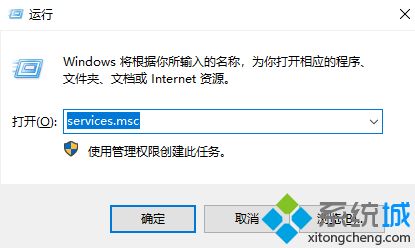
2、打开服务窗口,找到并右击Wired AutoConfig服务项,选择启动即可。
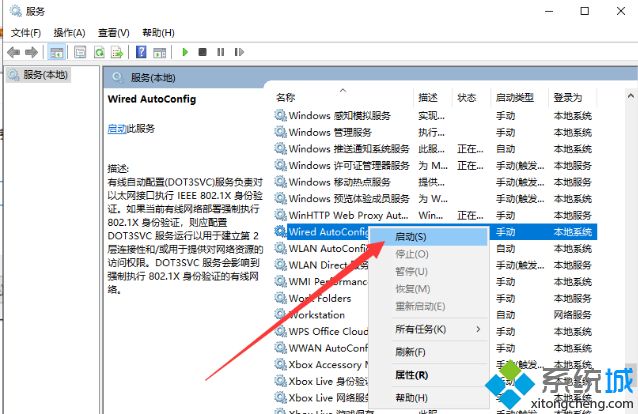
方法二:检查适配器网络设置
1、我们先退出Win10系统下别的安全软件。如QQ电脑管家。
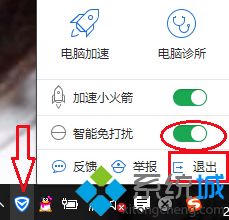
2、打开Windows设置,点击网络和Internet。
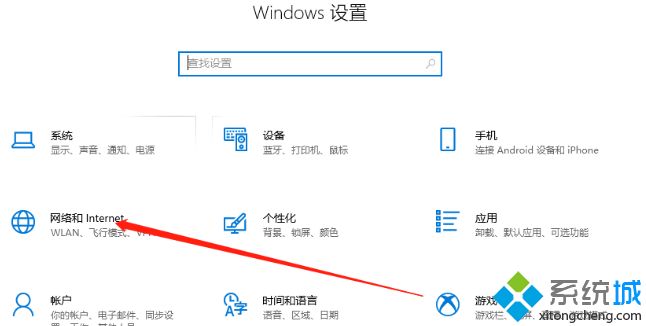
3、选择右侧窗口的更改适配器设置。
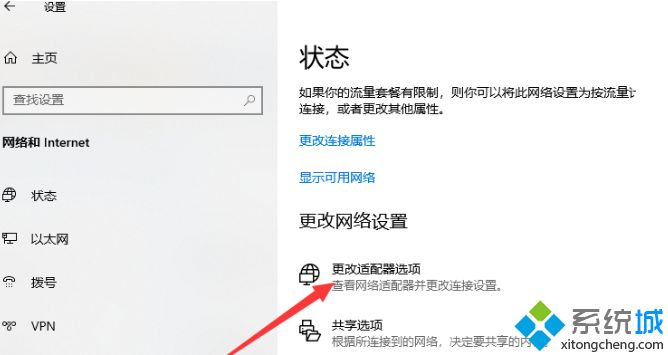
4、在适配器窗口找到你连接的网络右键属性;
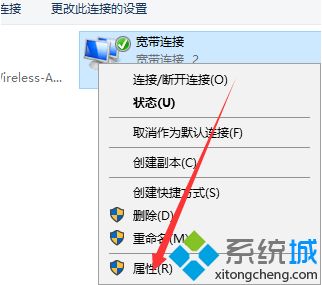
5、打开的属性窗口中,点击到至共享选项卡,勾选允许其他网络用户通过此计算机的Internet连接来连接、允许其他网络用户控制或禁用的Internet连接来连接。这个选项一定要勾选上哦。
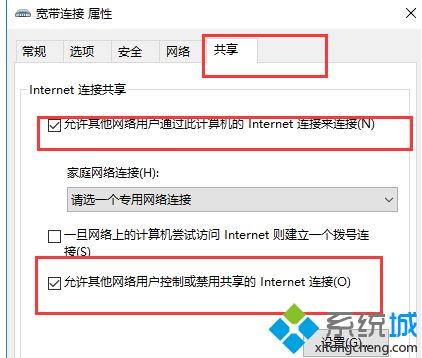
360免费wifi在台式win10中无法使用的处理办法就为大家分享到这里啦,有出现同样情况的可以按照上面的方法来解决哦。
我告诉你msdn版权声明:以上内容作者已申请原创保护,未经允许不得转载,侵权必究!授权事宜、对本内容有异议或投诉,敬请联系网站管理员,我们将尽快回复您,谢谢合作!










